具体设置步骤如下:
1、首先我们要知道光纤路由器的设置页面IP地址、用户名、密码,通常在光纤路由器的底部可以看到(注意 用户名和密码可能被电信人员更改!那么就需要联系电信获知密码才可以)

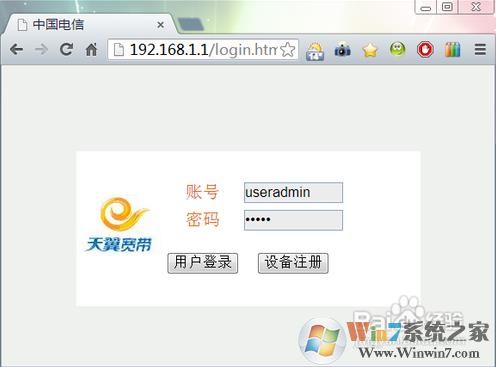
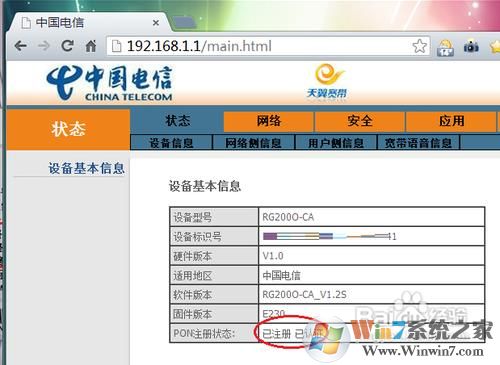
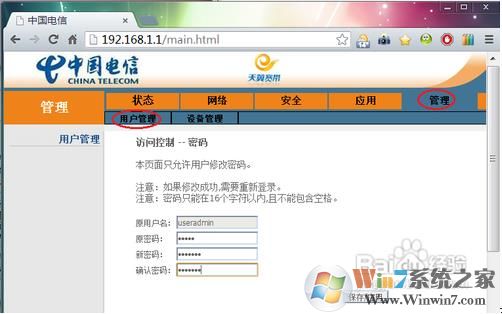
接下来就是设置无线网络了。单击“网络”,再选择“WLAN配置”,在其下先选择“启用无线”复选框,再设置SSID即无线网络名称:
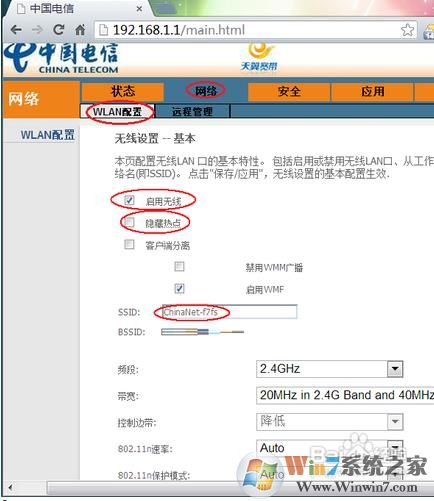
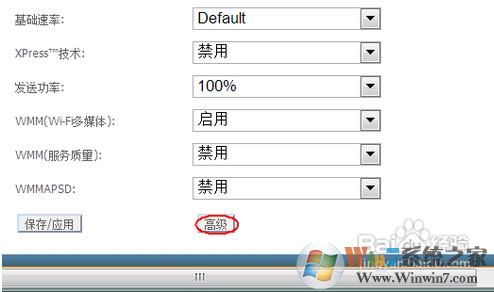
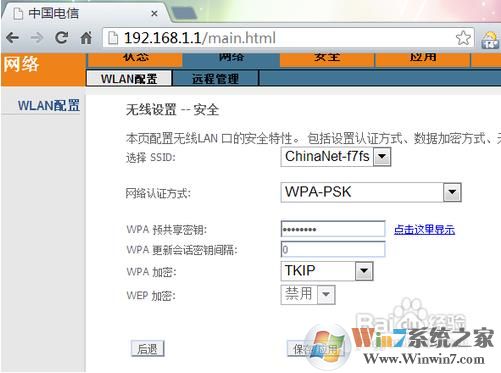
最后可能需要重启光纤,之后就可以用新的密码连接无线了。
下一篇:我的e家无线路由器怎么设置?

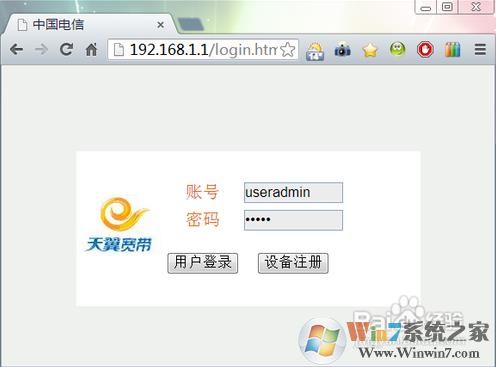
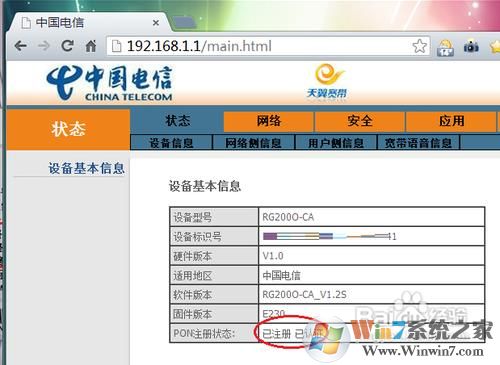
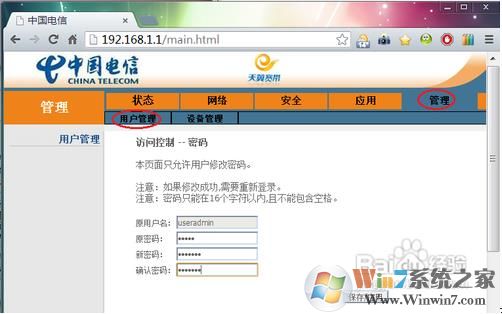
接下来就是设置无线网络了。单击“网络”,再选择“WLAN配置”,在其下先选择“启用无线”复选框,再设置SSID即无线网络名称:
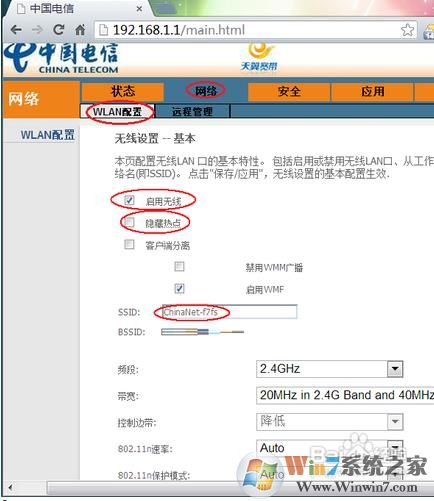
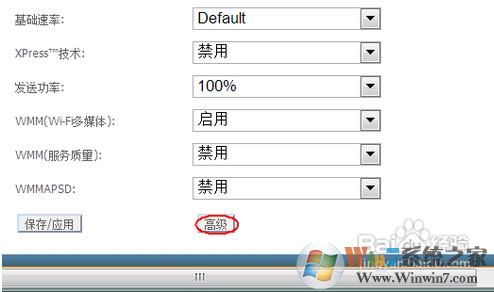
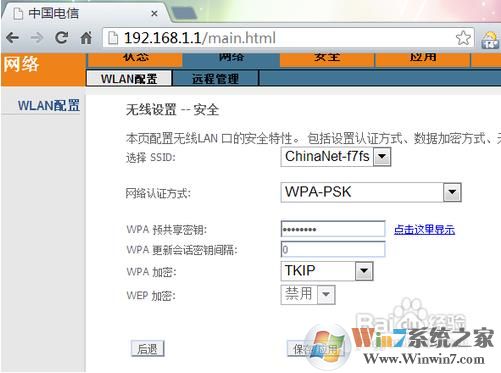
下一篇:我的e家无线路由器怎么设置?